Microsoft365のサービスである、OutlookやTeamsのWeb版にログインする方法について紹介する。
Microsoft365 OutlookやTeamsのWeb版にログインする方法
「Microsoft Edge」などのブラウザをダブルクリック
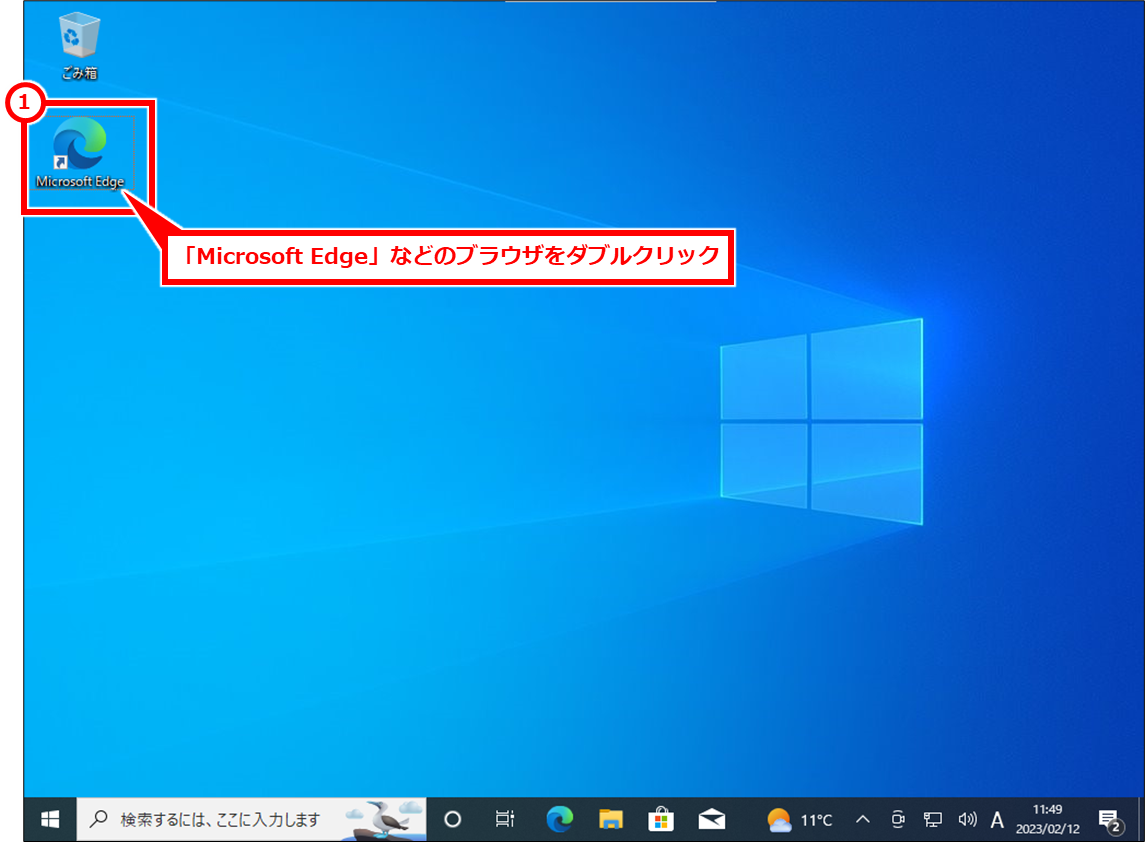
「portal.office.com」と入力して「エンターキー」押下。または、下記のリンクをクリックして開く。
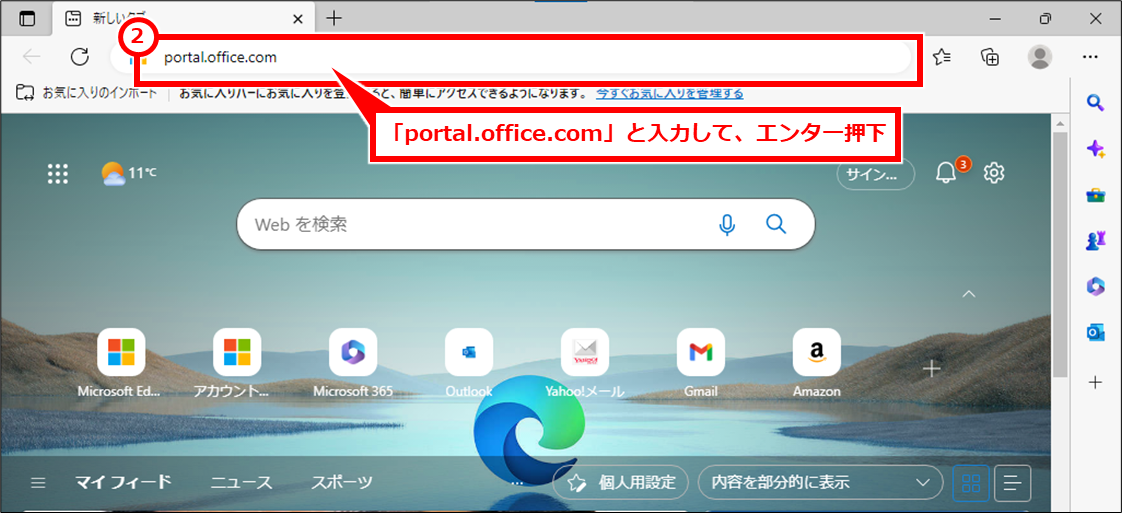
会社のメールアドレスなど、Microsoftアカウントで使用しているメールアドレスを入力し、「次へ」クリック
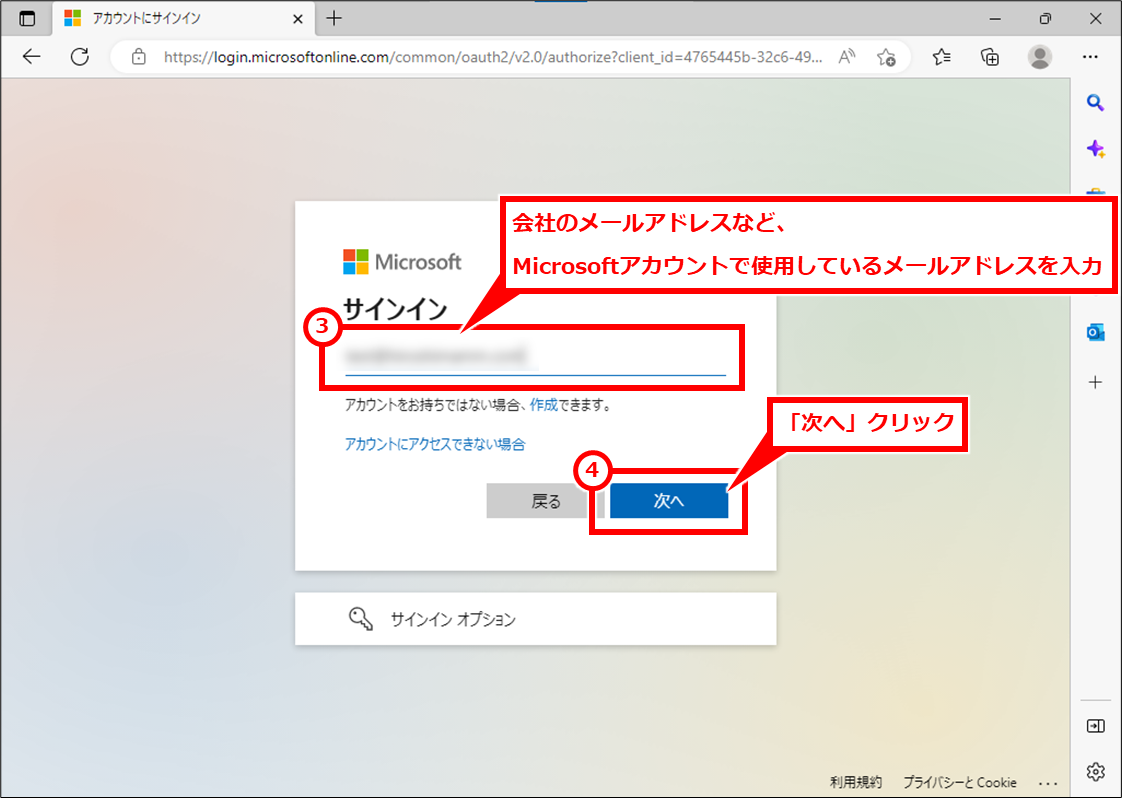
Microsoftアカウントで使用しているパスワードを入力し、「サインイン」クリック
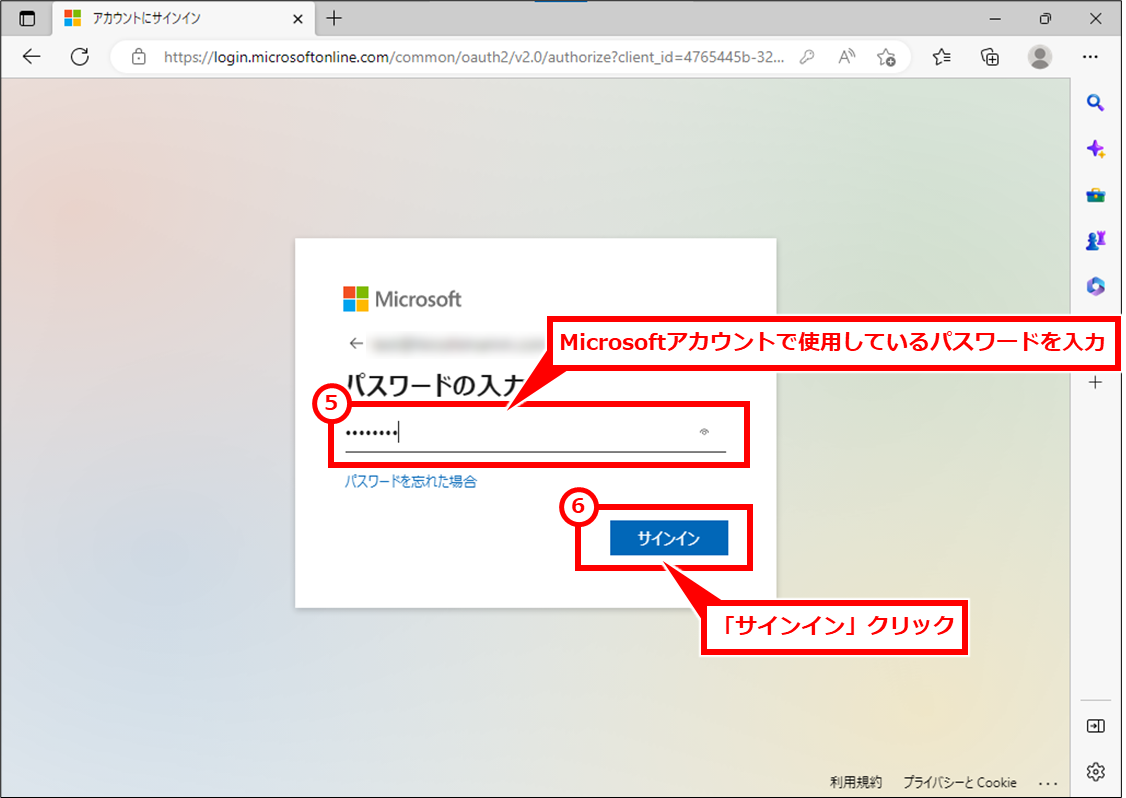
毎回ログインしないようにするには「今後このメッセージを表示しない」をクリックしてチェックし、「はい」クリック
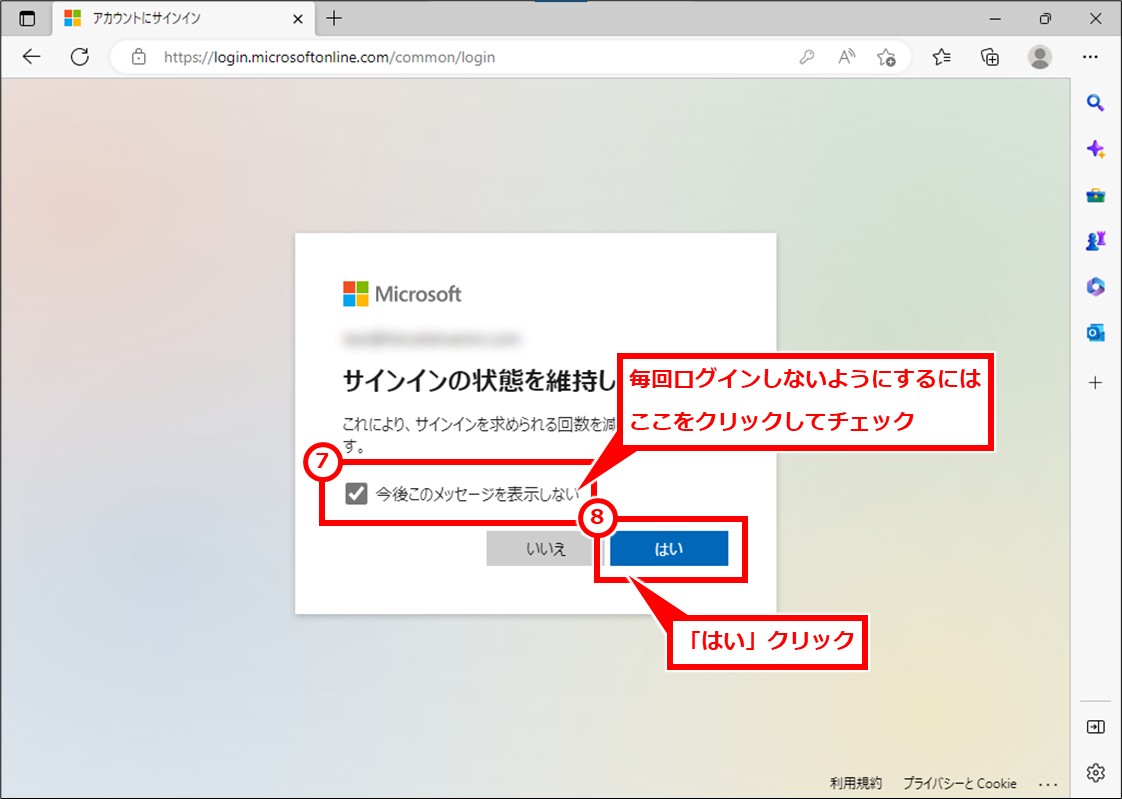
「portal.office.com」にアクセスした場合はこのような画面。左側のアイコン一覧から必要なサービスアプリをクリックする。OneDriveは、「マイコンピュータ」をクリック
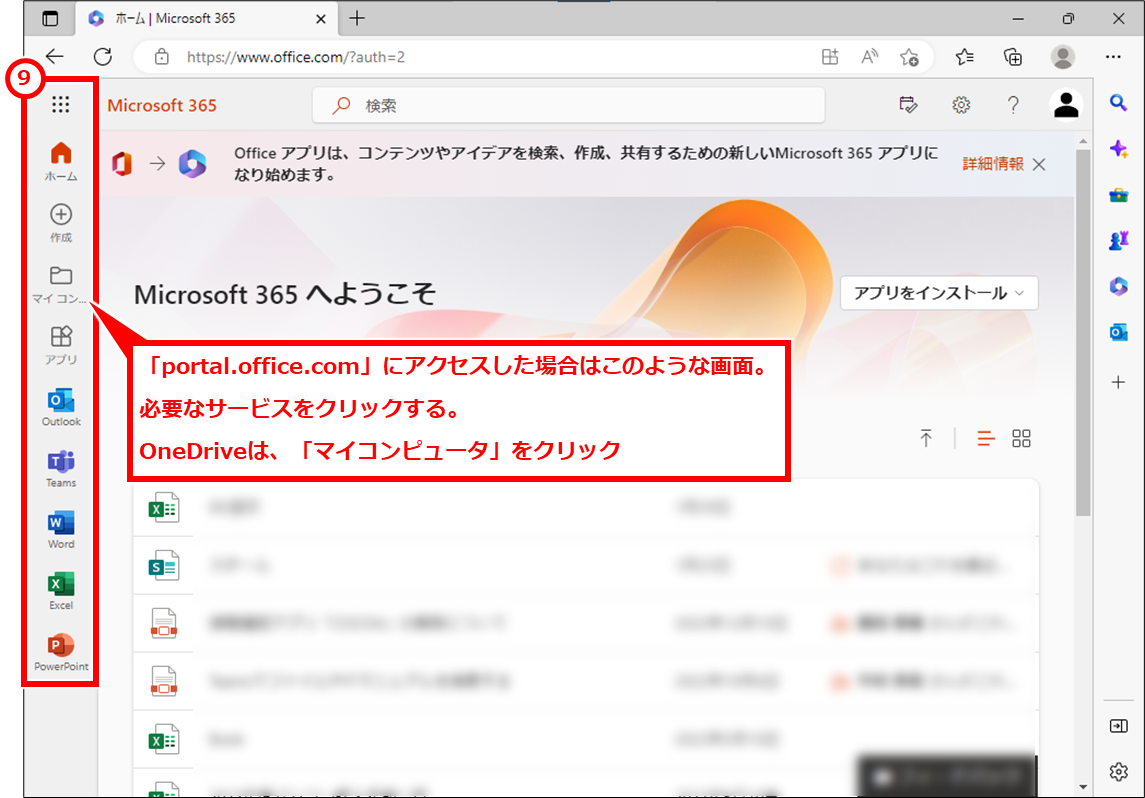
表示されていないアプリを探すには、左上角の「アプリ起動ツール」をクリック
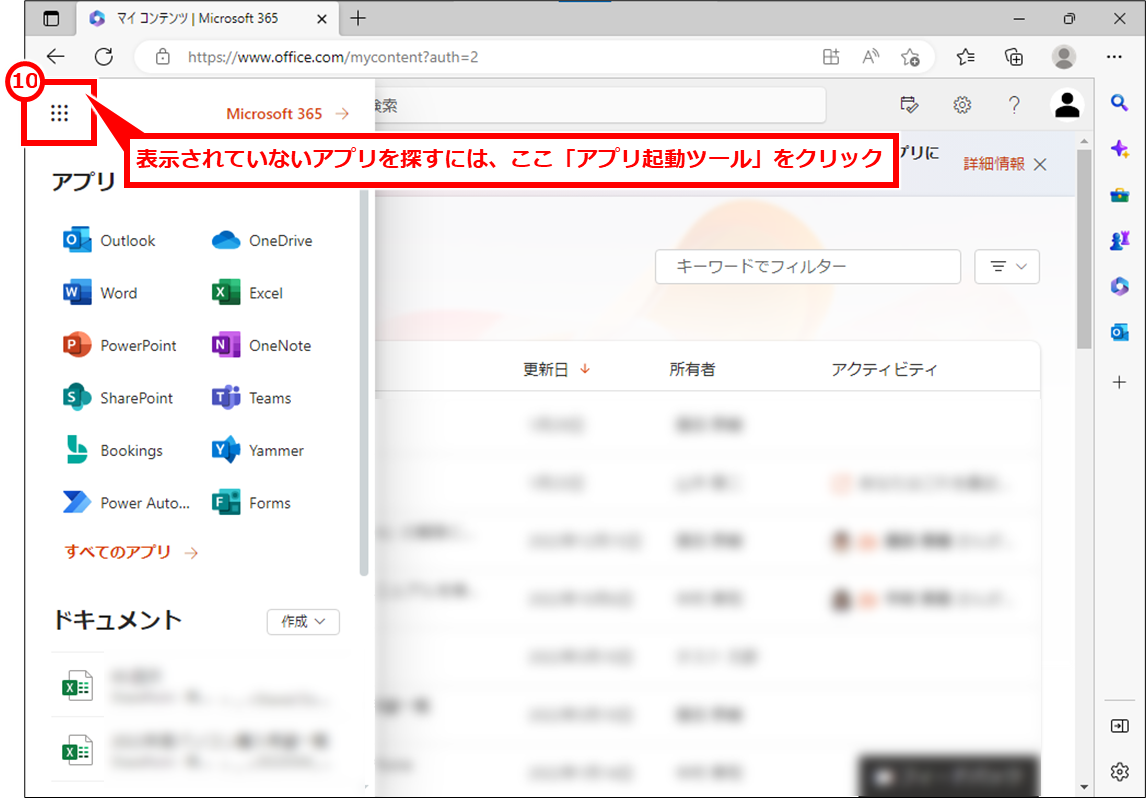
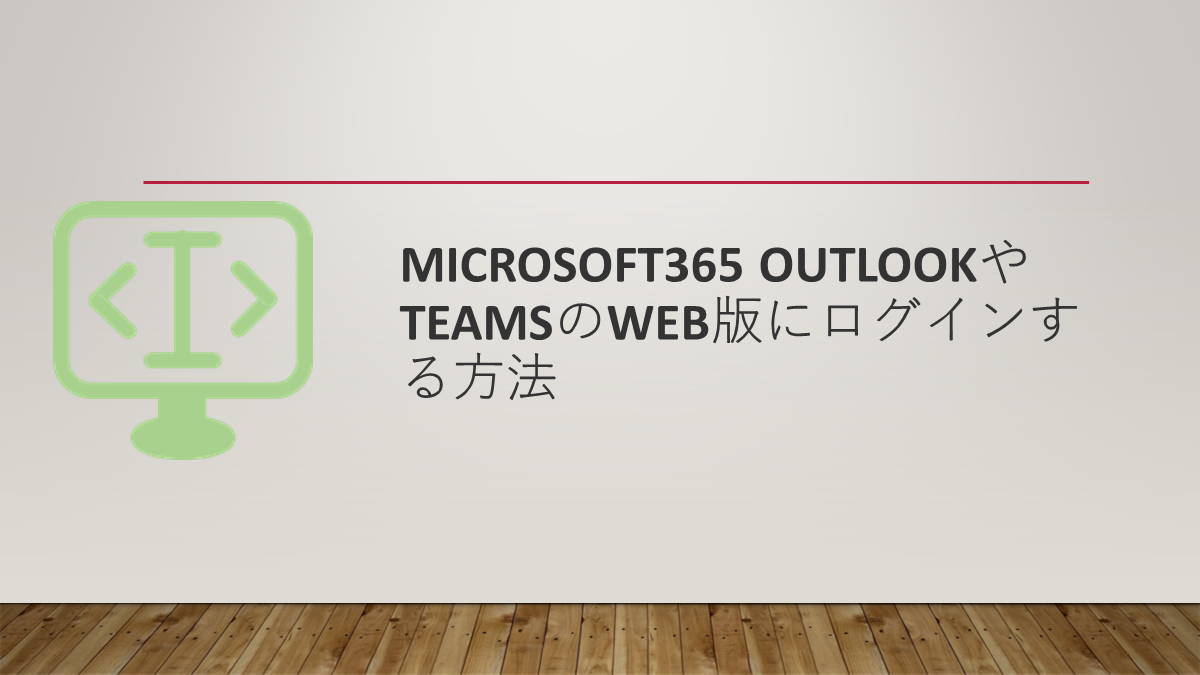
コメント